連携認証の設定
連携認証の設定手順を説明します。
連携先製品の設定
連携先の製品で行う設定を説明します。
認証先の製品(パッケージ版 サイボウズ Office、パッケージ版 Garoon)で次の設定をします。
- 連携認証の設定を有効にする。
- 認証パスワードを設定する。
認証パスワードは、オープン統合認証ver.2、またはサイボウズ共通認証を利用するために必要なパスワードです。
ここで設定したパスワードと同じパスワードをメールワイズ 5にも設定します。 - Cookieの発行条件を設定する。
連携認証に使用するCookieの有効時間や発行ドメインを指定します。設定した有効期間内はCookieが有効になるため、メールワイズ 5にログインすると、連携先のログイン操作が不要になります。
メールワイズ 5にログインしたあと、有効期間が経過すると、Cookieが無効になるため、シングルサインオンが行われず、製品ごとにログインする必要があります。
連携先の製品とメールワイズ 5を同一のサーバーにインストールしている場合は、発行ドメインの設定は必要ありません。
設定方法の詳細は、各製品のマニュアルを参照してください。
- サイボウズ Office 10:連携認証
- Garoon 6:セッション認証の設定
- Garoon 5:セッション認証の設定
メールワイズ 5の設定
メールワイズ 5で行う設定を説明します。
-
ヘッダーの歯車アイコンをクリックします。
-
[システム設定]をクリックします。
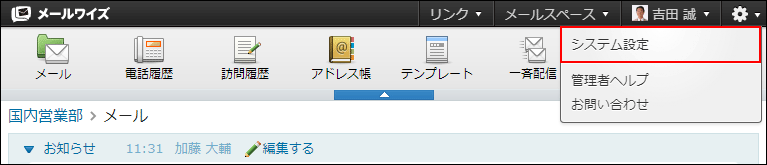 システム管理用パスワードを設定している場合は、パスワードを入力し、[OK]をクリックします。
システム管理用パスワードを設定している場合は、パスワードを入力し、[OK]をクリックします。 -
左ペインで、
 全般をクリックします。
全般をクリックします。 -
「ユーザー管理」セクションの
 連携認証をクリックします。
連携認証をクリックします。 -
「連携認証を有効にする」のチェックボックスを選択します。
-
「オープン統合認証ver.2」または「サイボウズ共通認証」を選択します。
-
連携認証で使用するCookieの名称を入力します。
手順6で、「オープン統合認証ver.2」を選択した場合のみ設定します。
連携先の製品側で設定したCookie名と同じCookie名を設定します。 -
確認用とあわせてパスワードを2回入力します。
連携先の製品で設定したパスワードと同じパスワードを設定します。 -
Cookieの有効期間をドロップダウンリストから選択します。
手順6で、「オープン統合認証ver.2」を選択した場合のみ設定します。
- Cookieの有効時間について
認証情報がCookieに保持される時間です。連携認証は、製品にアクセスするたびにWebブラウザーのCookieに認証情報を書き込みます。Cookieの有効時間に設定した時間内であれば、シングルサインオンが行われます。
Cookieの有効時間が経過すると、Cookie内の認証情報が破棄されるため、シングルサインオンが行われず、アクセスしたそれぞれの製品でログイン操作が必要です。
- Cookieの有効時間について
-
発行ドメインを入力します。
手順6で、「オープン統合認証ver.2」を選択した場合のみ設定します。
手順7で指定したCookieの発行対象になるドメインを指定します。
連携先の製品とメールワイズ 5を同一のサーバーにインストールしている場合は、発行ドメインの設定は必要ありません。 -
設定内容を確認し、設定するをクリックします。
発行ドメインの設定について
連携認証を有効にするには、連携先の製品とメールワイズ 5の両方で、Cookieを発行できるように設定する必要があります。
それぞれのアクセスURL内の「ドメインの共通部分」を設定して、Cookieを発行します。
-
アクセスURLの例:
- サイボウズ Office 10の例:
http://cybozu.domain.co.jp/scripts/cbag/ag.exe? - メールワイズ 5の例:
http://mailwise.domain.co.jp/scripts/cbmw/mw.exe?
ドメインはアクセスURLの一部で、サーバーを指定する部分です。メールワイズ 5の設定画面で、ドメインの共通部分をCookieの発行範囲として設定します。
- サイボウズ Office 10の例:
-
メールワイズ 5の設定画面での入力例:
- 発行ドメイン:domain.co.jp
発行ドメインに設定するドメインの範囲は、可能な限り限定してください。ログイン情報を持つCookieの発行を狭めることで、ログイン情報を容易に取得できないようにします。
ドメインに含まれるピリオドの数が多い場合、使用するWebブラウザーによっては、連携認証を利用できない場合があります。
旧製品からバージョンアップしている場合の注意
バージョン 4.0.0以前のメールワイズをバージョンアップすると、画面上部に次のメッセージが表示されます。
バージョンアップ後に認証パスワードが再設定されていません。
設定後の確認
連携認証の設定が完了していることを確認します。
-
メールワイズ 5と連携先の製品からログアウトします。
-
すべてのWebブラウザーを閉じます。
-
Webブラウザーを再起動し、メールワイズ 5にログインします。
-
連携先の製品にアクセスし、ログイン状態であることを確認します。
メールワイズ 5にログインしても、連携先製品にログインした状態にならない場合、次の要因が考えられます。
- メールワイズ 5と連携先の製品でユーザーのログイン名が一致していない。
- 連携認証に対応していない製品である。
- メールワイズ 5と連携先の製品で認証パスワードが一致していない。
- Webブラウザーからサイボウズ製品にアクセスする時のURLがFQDNでない。
アクセスURLに、マシン名やIPアドレスが指定されている場合は、連携認証は有効になりません。- FQDNでのアクセス(OK):
http://mailwize.domain.co.jp/scripts/cbmw/mw.exe? - ホスト名のみでのアクセス(NG):
http://mailwize/scripts/cbmw/mw.exe? - IPアドレスでのアクセス(NG):
http://192.0.2.0/scripts/cbmw/mw.exe?
- FQDNでのアクセス(OK):